Wie man Cloudpayments einrichtet
CloudPayments ist ein Verarbeitungszentrum für weltweite Zahlungen. Es unterstützt die internationalen Zahlungssysteme Visa und MasterCard und umfasst die Zahlungsmethoden Apple Pay und Google Pay. Hier erfahren Sie, wie Sie es mit Tilda Websites verbinden.
Cloudpayments ist derzeit nicht in EU-Ländern verfügbar.
Die Informationen in diesem Artikel sind möglicherweise nicht relevant, wenn Sie eine Zahlungsakzeptanz für eine juristische Person aus der Europäischen Union einrichten. Wir werden nach Updates Ausschau halten und den Artikel aktualisieren, wenn sich die Situation ändert.
Die Informationen in diesem Artikel sind möglicherweise nicht relevant, wenn Sie eine Zahlungsakzeptanz für eine juristische Person aus der Europäischen Union einrichten. Wir werden nach Updates Ausschau halten und den Artikel aktualisieren, wenn sich die Situation ändert.
Um ein Konto auf CloudPayments zu erstellen, benötigen Sie:
- Hinterlassen Sie einen Antrag auf cloudpayments.eu. Cloudpayments Manager wird Sie kontaktieren und Ihnen Zugang zu Ihrem Konto geben
- Lesen Sie das Vertragsangebot und füllen Sie den Fragebogen in Ihrem Cloudpayments Dashboard aus.
- Das Zahlungsgateway wird vom Verwalter wie mit Ihnen vereinbart in den Live-Modus geschaltet.
Gehen Sie im Cloudpayments-Dashboard auf die Registerkarte "Sites".

Klicken Sie auf das Symbol Einstellungen, um zu den Einstellungen des Zahlungssystems Ihrer Website zu gelangen.

Aktivieren Sie Zahlungs- und Scheckbenachrichtigungen und fügen Sie diese URLs ein:
Für Zahlungsverkehrsbenachrichtigungen: https://forms.tildacdn.com/payment/cloudpayments/pay/
Für Scheckbenachrichtigungen: https://forms.tildacdn.com/payment/cloudpayments/check/
Kopieren Sie die öffentliche ID und den Pass für API.
Für Zahlungsverkehrsbenachrichtigungen: https://forms.tildacdn.com/payment/cloudpayments/pay/
Für Scheckbenachrichtigungen: https://forms.tildacdn.com/payment/cloudpayments/check/
Kopieren Sie die öffentliche ID und den Pass für API.

Gehen Sie zu Tilda → Website-Einstellungen → Zahlungssysteme → Cloudpayments.

Fügen Sie den öffentlichen Schlüssel und das Passwort für die API ein.

Das Zahlungssystem ist mit der Website verbunden. Wenn mehrere Zahlungssysteme angeschlossen sind, erscheinen sie automatisch in den Zahlungsoptionen beim Checkout im Warenkorb.

Wiederkehrende Zahlungen einrichten
Mit dem Zahlungssystem Cloudpayments können Sie wiederkehrende Zahlungen aktivieren, die in jedem Zeitraum abgebucht werden.
Gehen Sie zu Website-Einstellungen → Zahlungssysteme → Cloudpayments, um die Einstellung zu aktivieren und das Intervall für die Abbuchung von Zahlungen festzulegen.
Gehen Sie zu Website-Einstellungen → Zahlungssysteme → Cloudpayments, um die Einstellung zu aktivieren und das Intervall für die Abbuchung von Zahlungen festzulegen.
Es ist notwendig, den ST100-Warenkorbblock zu verwenden und ein E-Mail- oder Telefonnummernfeld in den Warenkorbblockinhalt einzufügen. Wenn die Option aktiviert ist, werden alle Zahlungen über den Warenkorb wiederkehrend sein.
Sie können auch die Anzahl der Zahlungen begrenzen (über das Feld "Maximale Anzahl von Zahlungen") und einen weiteren Zahlungsbetrag festlegen, wenn dieser nicht gleich der ersten Zahlung ist (Feld "Betrag der regelmäßigen Zahlung").
Sie können auch die Anzahl der Zahlungen begrenzen (über das Feld "Maximale Anzahl von Zahlungen") und einen weiteren Zahlungsbetrag festlegen, wenn dieser nicht gleich der ersten Zahlung ist (Feld "Betrag der regelmäßigen Zahlung").
Hinzufügen der Apple Pay Zahlungsmethode
Um Apple Pay mit Cloudpayments zu verbinden, vergewissern Sie sich einfach, dass die Apple Pay-Unterstützung in den Website-Einstellungen → Cloudpayments nicht deaktiviert ist.

Danach müssen Sie zu den Website-Einstellungen auf der Cloudpayments-Seite gehen und den Kippschalter neben Apple Pay einschalten. Die Datei für Apple Pay wird automatisch hinzugefügt. Speichern Sie die Änderungen.
Die Apple Pay-Methode wird auf der Kassenseite oder im Widget auf iOS- und MacOS-Geräten im Safari-Browser angezeigt.
Die Apple Pay-Methode wird auf der Kassenseite oder im Widget auf iOS- und MacOS-Geräten im Safari-Browser angezeigt.


